PS教你制作水花飞溅的艺术字
来源:sc115.com | 471 次浏览 | 2015-09-12
标签: 飞溅 水花
这篇教程教飞特的朋友们用PS制作水花飞溅的艺术字,教程制作难度中等,其中的水花效果是用水花笔刷来制作的。话不多说,我们先来看看最终的效果图:
水花笔刷下载地址:http://bbs.fevte.com/thread-4719-1-1.html
具体的制作步骤如下:
1、创建一个新文件大不为940*700px,给背景图层填充黑色,然后打开湖水素材,使用羽化值为40px的套索工具创建一个选区,选取湖水的部分,如效果图所示。

FEVTE编注:更多照片处理教程交流讨论及作业提交请到飞特论坛照片处理区:http://bbs.fevte.com/forumdisplay.php?fid=51&filter=type&typeid=88
复制湖水并粘贴到新建的画布上,然后使用柔角的橡皮擦工具涂抹边沿,并设置图层不透明度为60%左路右,效果如效果图所示。
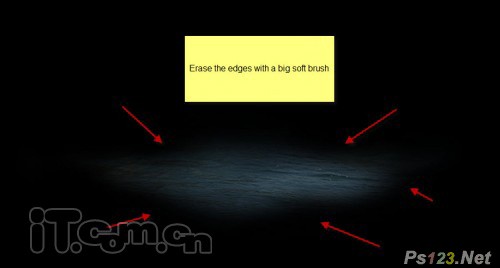
按下Ctrl+J两次复制出两个湖水图层,并分别调整这两层的位置放置在原图层的左侧和右侧,如效果图所示。(注意,复制出来的两个湖水图层的不透明度要比原湖水图层的不透明度稍高一点)

再复制一次原来的湖水图层,按下Ctrl+T调整细一点放到中间的位置,不透明度为100%,如效果图所示。

搜索: 飞溅 水花
- 上一篇: PS教你制作清爽立体字教程
- 下一篇: PS教你制作一款三维立体字
 运动音效
运动音效